Congelar paneles en una hoja de cálculo de Excel 2007
El comando Inmovilizar paneles en Excel 2007 le permite congelar porciones de una hoja de cálculo, por lo general de columna y fila partidas, para que puedas ver las partes distantes de la hoja de trabajo, mientras que los títulos se mantienen en su lugar. Congelar paneles sólo afecta a la hoja de trabajo actual. Si desea congelar otras hojas de cálculo, debe seleccionar de forma individual y congelarlos.
Siga estos pasos para congelar los paneles en una hoja de cálculo:
Coloque el cursor de celda en base a lo que usted desea congelar:
Columnas: Seleccione la columna a la derecha de las columnas que desea congelar. Por ejemplo, haga clic en la columna B para congelar solamente la columna A.
Filas: Seleccione la fila debajo de las filas que desea congelar. Por ejemplo, haga clic en la fila 4 de congelar las filas 1, 2 y 3.
Las columnas y filas: Haga clic en la celda debajo de las filas ya la derecha de las columnas que desee congelar - en esencia, la primera célula que no es congelado. Por ejemplo, haga clic en la celda B2 para congelar tanto la columna A y la fila 1.
Las células encima ya la izquierda de la celda actual se congelarán.
En el grupo de la ventana de la ficha Ver, elija Inmovilizar paneles-Inmovilizar paneles.
Una línea de negro delgada separa las secciones. Como se desplaza hacia abajo y hacia la derecha, observe que las columnas anteriores y las filas a la izquierda del cursor de celda permanecen fijos.
Mantenga títulos visibles mediante la congelación de los cristales.
Normalmente, cuando se pulsa Ctrl + Inicio, Excel le lleva a la celda A1. Sin embargo, cuando Freeze Panes está activa, pulsando Ctrl + Home lleva a la celda justo debajo ya la derecha de los títulos de las columnas. Puede seguir utilizando las teclas de flecha o haga clic en el ratón para acceder a cualquier celular.
En el grupo de la ventana de la ficha Ver, elija Freeze Panes-Movilizar paneles para desbloquear las filas y columnas fijas.
Puede hacer clic en el Freeze Fila superior o Congelar comando Primera Columna en el menú desplegable Inmovilizar paneles para congelar sólo la fila superior o la primera columna en la hoja de trabajo, sin tener en cuenta la posición del cursor de celda en la hoja de trabajo.
Sobre el autor
 Cómo congelar los paneles en Excel 2013
Cómo congelar los paneles en Excel 2013 Panes son grandes para ver diferentes partes de la misma hoja de trabajo que normalmente no se pueden ver juntos en Excel 2013. También puede utilizar paneles para congelar las partidas en las primeras filas y primeras columnas de manera que las…
 Cómo seleccionar celdas en Excel 2010
Cómo seleccionar celdas en Excel 2010 Antes de poder introducir los datos de hoja de cálculo de Microsoft Office Excel 2010, debe saber cómo seleccionar celdas de una hoja de cálculo. los cursor de celda es un borde negro que rodea la celda activa (a veces se llama la celda actual)…
 ¿Cómo dividir la hoja de trabajo en las ventanas en Excel 2013
¿Cómo dividir la hoja de trabajo en las ventanas en Excel 2013 Aunque el zoom en la hoja de trabajo puede ayudar a que te orientas en Excel 2013, no se puede dividir la hoja en dos ventanas separadas para que usted pueda comparar sus datos en la pantalla. Para gestionar este tipo de truco, dividir el área de…
 Insertar y eliminar filas y columnas en Excel 2013
Insertar y eliminar filas y columnas en Excel 2013 Excel 2013 hace que sea fácil de insertar y eliminar filas y columnas para hacer frente a muchos tipos de cambios. Incluso si usted es un planificador de cuidado, es probable que decide que quiere cambiar la estructura de su hoja de trabajo. Tal…
 Inserción de celdas, filas o columnas en Excel 2010
Inserción de celdas, filas o columnas en Excel 2010 Si es necesario agregar nuevos datos dentro de una hoja de cálculo de Excel 2010 existente, puede insertar nuevas celdas, columnas o filas en la hoja de trabajo en lugar de ir por todos los problemas de movimiento y la reordenación de varios…
 Inserción de celdas, filas o columnas en Excel 2007
Inserción de celdas, filas o columnas en Excel 2007 Si es necesario agregar nuevos datos dentro de un Microsoft Office Excel 2007 hoja de cálculo existente, puede insertar nuevas células, columnas o filas en lugar de ir por todos los problemas de movimiento y la reordenación de varios rangos de…
 Desplazarse por una hoja de cálculo de Excel 2010
Desplazarse por una hoja de cálculo de Excel 2010 Puede utilizar la barra de desplazamiento horizontal en Excel 2010 para desplazarse a la izquierda y la derecha en una hoja de cálculo y la barra de desplazamiento vertical para desplazarse hacia arriba y hacia abajo. La barra de desplazamiento…
 Selección de celdas en Excel 2007
Selección de celdas en Excel 2007 Antes de poder introducir los datos de hoja de cálculo de Microsoft Office Excel 2007, debe saber cómo seleccionar celdas de una hoja de cálculo. El cursor de la celda es un borde negro que rodea la celda activa (a veces llamada la celda actual)…
 Excel 2010 Vista comandos de teclas de acceso rápido
Excel 2010 Vista comandos de teclas de acceso rápido Puede activar las teclas de acceso rápido de Excel 2010 con la tecla Alt antes de escribir las letras mnemotécnicos para una tarea en particular. La letra mnemotécnica para todos los comandos relacionados con vistas en Excel 2010 es W (la última…
 Dividir una ventana de hoja de cálculo de Excel 2007
Dividir una ventana de hoja de cálculo de Excel 2007 En Excel 2007, puede dividir la ventana de hoja de cálculo en paneles separados y desplazarse por la hoja de cálculo en cada panel para que pueda comparar fácilmente los datos en dos lugares separados de hoja de cálculo. Usted puede hacer los…
 Para las personas mayores: cómo insertar y eliminar filas y columnas en una hoja de cálculo de Excel
Para las personas mayores: cómo insertar y eliminar filas y columnas en una hoja de cálculo de Excel Incluso si usted es un planificador de cuidado, es probable que decide que desea cambiar el diseño de la hoja de cálculo Excel. Tal vez usted quiere datos en una columna diferente en la hoja de trabajo (también conocido como una hoja de…
 Para las personas mayores: cómo moverse por una hoja de Excel
Para las personas mayores: cómo moverse por una hoja de Excel Puedes moverte por una hoja de cálculo Microsoft Excel utilizando el cursor de celda (también llamado el indicador de celda activa). El cursor de celda es el contorno oscuro alrededor de la celda activa. Para cambiar qué celda está activa, puede…
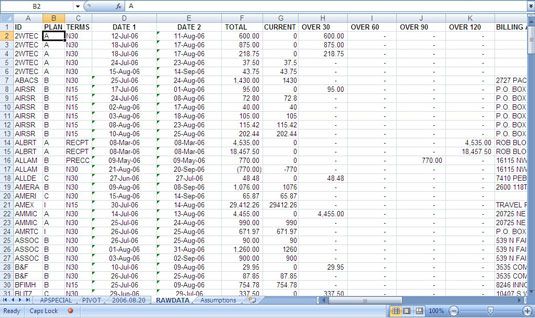 Las células encima ya la izquierda de la celda actual se congelarán.
Las células encima ya la izquierda de la celda actual se congelarán.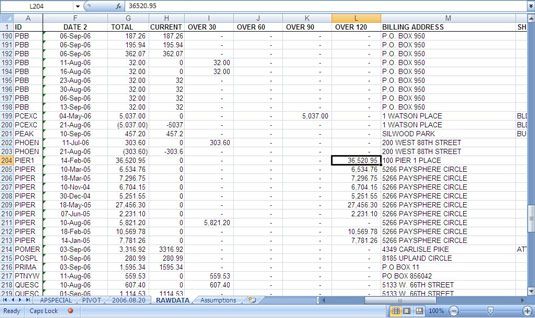 Mantenga títulos visibles mediante la congelación de los cristales.
Mantenga títulos visibles mediante la congelación de los cristales.


